用Photoshop绘制一款精致的无线鼠标
软件云 人气:0本教程介绍常见实物的鼠绘方法,绘制的时候先分析实物的构造,高光及暗调的分布,这样制作起来就比较方便,从简单的开始,慢慢的就可以绘制较复杂的物体!最终效果

一、新建一个文件,用钢笔工具画出如下图所示的选区,然后新建一个图层,将勾好的路径填充黑色,如下图所示
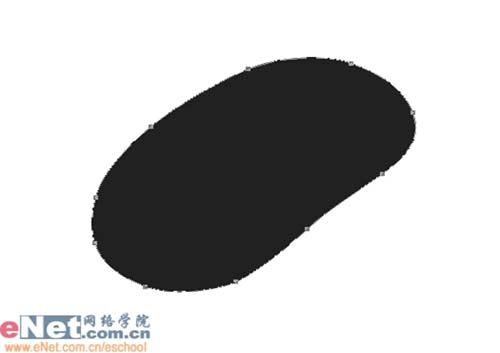
二、继续用钢笔工具勾出鼠标表面的路径,然后再新建一个图层填充中灰色,接着用加深减淡工具对表面进行涂抹,画出大的光感,如下图所示

三、用钢笔工具勾出鼠标周边的路径,填充中灰色然后用加深减淡工具根据鼠标的外形进行涂抹

四、用钢笔工具在上面勾出一些小的细节部分,将竖直的路径进行描边,将三角形路径填充黑色

五、在鼠标表面用椭圆工具拉出两个椭圆,然后用自由变换工具调整大小和方向,如下图所示

六、将勾好的椭圆路径之间填充黑色

七、将一个椭圆路径用自由变化工具缩小变形并复制两份,将处于内部的椭圆填充黑色 作为滚轮,如下图所示

八、用加深减淡工具对滚轮周围的表面进行涂抹,然后用加深工具涂出滚轮的暗部,如下图所示

九、新建一个图层,至于背景层之上,然后选择鼠标外形的路径,用自由变换工具调大一些,然后填充深色作为阴影。

十、将阴影部分添加高斯模糊滤镜,然后修改背景层,将背景层调整为深色,然后用减淡工具突出光感,完成

加载全部内容